Einleitung
In diesem Dokument werden die Schritte zur Behebung des "Unable to Reach Inventory Process" Fehler in Evolved Programmable Network Manager (EPNM) 5.X.
Voraussetzungen
Anforderungen
Cisco empfiehlt, dass Sie über Kenntnisse in folgenden Bereichen verfügen:
- EPNM
- Verbindung mit dem EPNM Application Server GUI und CLI mit Shell-Zugriff
Verwendete Komponenten
Die Informationen in diesem Dokument basieren auf EPNM mit der Softwareversion 5.x.
Die Informationen in diesem Dokument beziehen sich auf Geräte in einer speziell eingerichteten Testumgebung. Alle Geräte, die in diesem Dokument benutzt wurden, begannen mit einer gelöschten (Nichterfüllungs) Konfiguration. Wenn Ihr Netzwerk in Betrieb ist, stellen Sie sicher, dass Sie die möglichen Auswirkungen aller Befehle verstehen.
Problem
Neue Geräte können in EPNM mit der Popup-Meldung nicht hinzugefügt werden. "Unable to Reach Inventory Process" in der Anwendung EPNM 5.X.
Lösung
CLI-Methode
Der Neustart des Inventarerkennungsprozesses allein über die CLI des EPNM-Anwendungsservers würde helfen, das Problem schnell zu lösen.
Die Befehle zum Deaktivieren und Aktivieren des Inventarerkennungsprozesses lauten wie folgt:
ade # /opt/CSCOlumos/bin/epnmlcm.sh status
NAME ENABLED STATUS STATUS TIME
service-discovery-process true REACHABLE 2022-01-28 16:07:49
inventory-discovery-process true REACHABLE 2022-01-28 16:25:57
epnm-mcn true REACHABLE 2022-01-28 16:03:49
Da das Problem beim Inventarerkennungsprozess liegt, muss nur dieser Prozess deaktiviert und dann mit den folgenden Befehlen aktiviert werden:
ade#/opt/CSCOlumos/bin/epnlcm.sh disable inventory-discovery-process
ade#/opt/CSCOlumos/bin/epnlcm.sh enable inventory-discovery-process
GUI-Methode
Der Neustart des Inventarerkennungsprozesses allein über die Benutzeroberfläche des EPNM-Anwendungsservers löst das Problem schnell.
Schritt 1: Navigieren Sie zur Webseite "NCS Diagnostics" (NCS-Diagnose): https://<EPNM Application Server IP Address>/webacs/ncsDiag.do, und wählen Sie Process LCM.
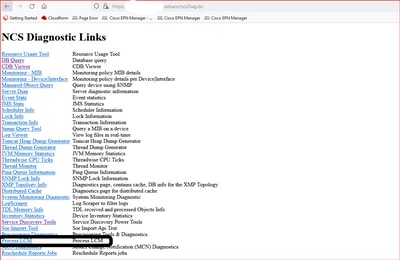
Die Fehlermeldung Process LCM wird wie in diesem Bild dargestellt geöffnet:
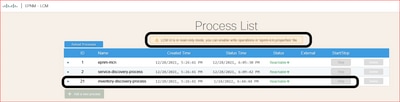
Schritt 2: Klicken Sie auf Stop um den Inventarerkennungsprozess zu stoppen. Sobald der Prozess beendet ist, Start wird aktiviert. Klicken Sie anschließend auf Start , um den Prozess zur Bestandserkennung zu starten.
Anmerkung: Die Fehlermeldung Stop -Taste ist erst markiert, wenn das Flag lcm.rest.operation.write auf yes in der Datei /opt/CSCOlumos/conf/epnm-lcm.properties. Damit die Änderungen wirksam werden, muss die Anwendung neu gestartet werden.
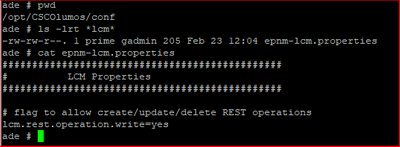

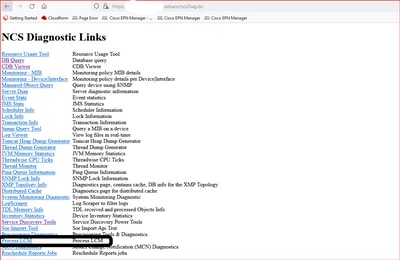
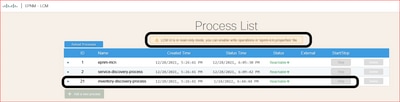
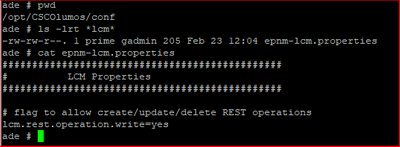
 Feedback
Feedback